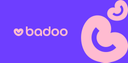Cómo descargar datos de Hangouts y cambiar a Google Chat

2023-05-22
Lee este artículo para saber cómo descargar archivos en Hangouts y cómo cambiar de Hangouts a Google Chat.
A partir del 1 de noviembre de 2022, Hangouts se actualizó completamente a Google Chat. Ya no está disponible el acceso a Hangouts en el móvil y en la web. Google Chat ofrece una experiencia completa de funciones, como edición de texto enriquecido, búsqueda y uso compartido de GIF, reacciones emoji, integración perfecta con Gmail y dedicado a la organización de personas, temas y proyectos en Google Workspace. Si quieres descargar datos de Hangouts o pasarte a Google Chat, puedes leer esta guía para saber cómo hacer una copia de seguridad de los datos de Hangouts o transferirlos a Google Chat.
¿Cuál es la diferencia entre Google Chat y Hangouts?
Google Chat es una aplicación de mensajería diseñada para equipos y empresas, con funciones como salas, conversaciones hilvanadas e integraciones con otras aplicaciones de Google Workspace. Por otro lado, Hangouts es una aplicación de mensajería y videollamadas más orientada al consumidor que te permite chatear con amigos y familiares, realizar llamadas de audio y vídeo y compartir fotos y stickers.
¿Cómo descargar datos de Hangouts?
A partir del 1 de enero de 2023, los usuarios sólo podrán descargar archivos adjuntos que hayas enviado en Hangouts a través de Google Takeout. Otros tipos de datos ya no estarán disponibles para su descarga desde Google Takeout. Y aquí tienes los pasos para descargar archivos adjuntos desde Google Takeout.
1. Ve a Google Takeout (http://takeout.google.com) y inicia sesión con tu cuenta de Hangouts.
2. Selecciona "Hangouts" y desmarca el resto de opciones de la lista.
3. Haz clic en "Siguiente paso".
4. Elige los datos de Hangouts que quieres descargar y la frecuencia con la que quieres descargar la copia de seguridad.
5. Haz clic en "Crear exportación".
6. Espera a que Google prepare tus datos. Esto puede tardar varias horas o incluso días, dependiendo de la cantidad de datos que estés exportando.
7. Descarga los archivos adjuntos que enviaste desde Hangouts cuando haya finalizado.
¿Cómo cambiar de Hangouts a Google Chat?
Normalmente, las conversaciones que realices en Hangouts se migrarán automáticamente a Google Chat. Así que no necesitas transferir los datos manualmente, y también puedes buscar los mensajes en Google Chat.